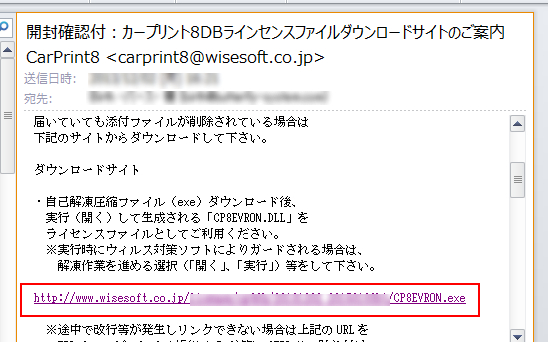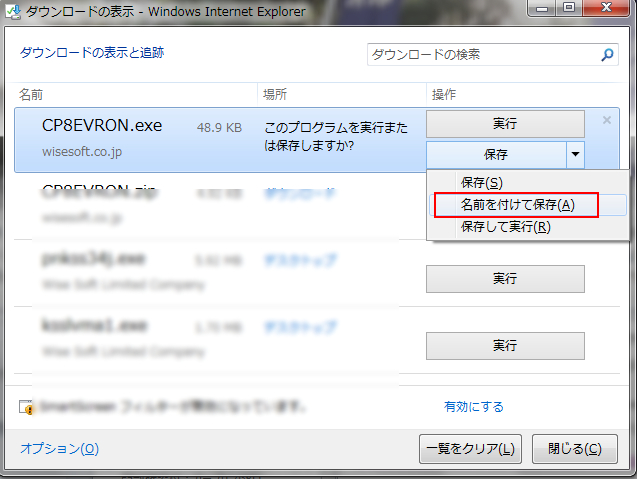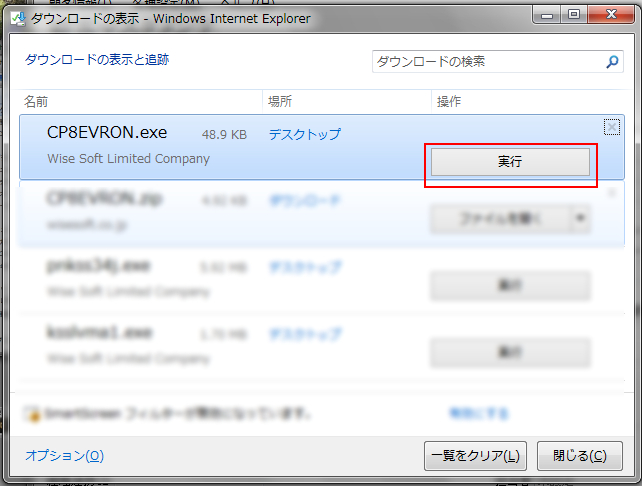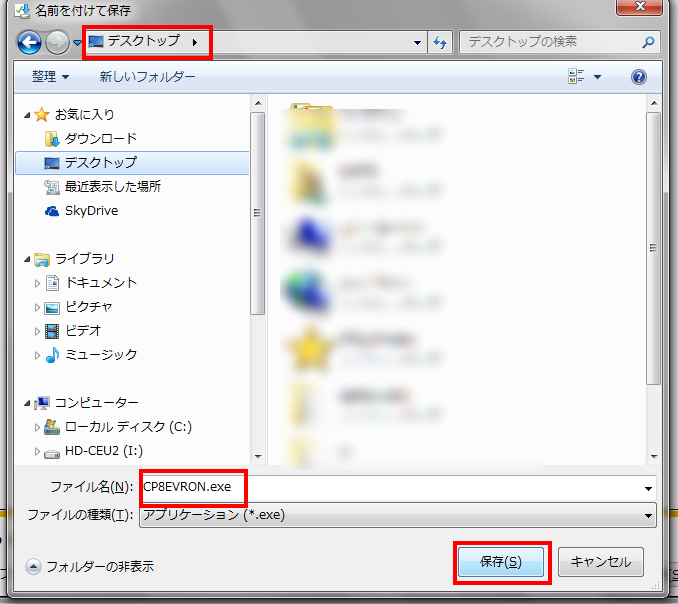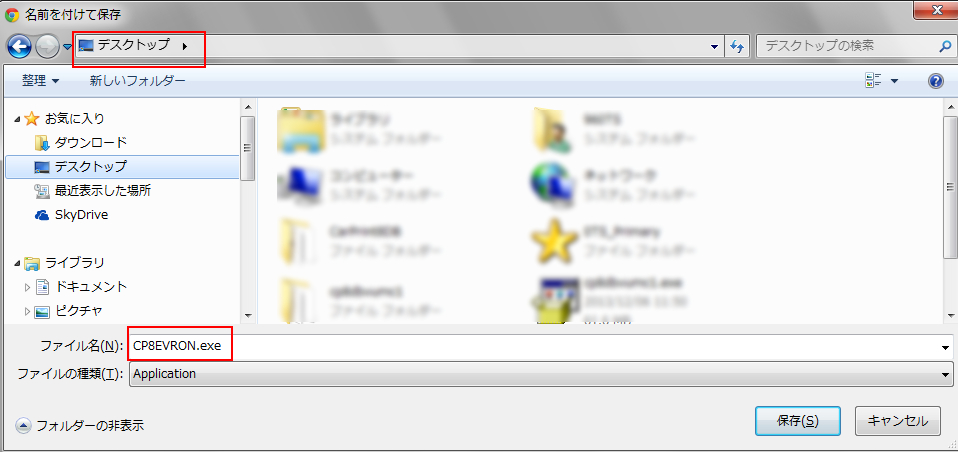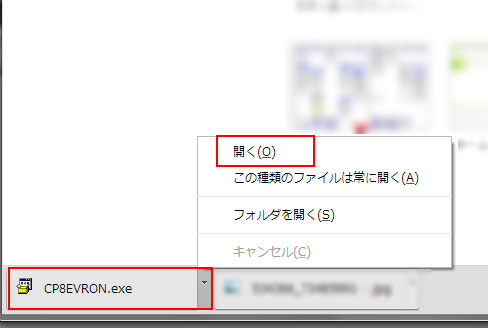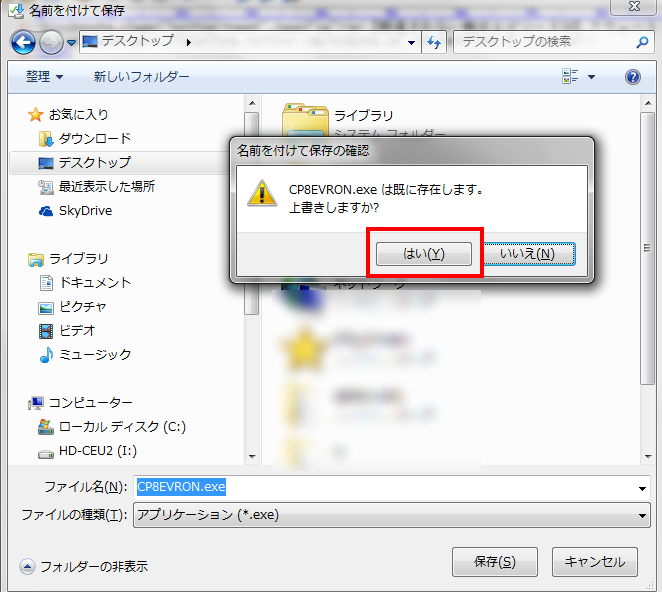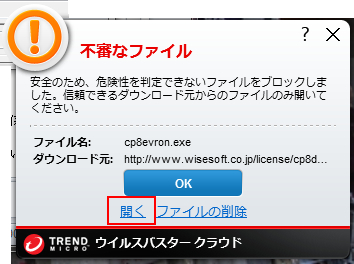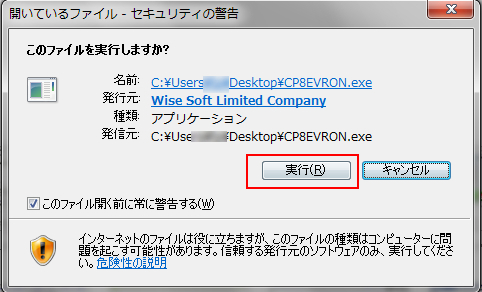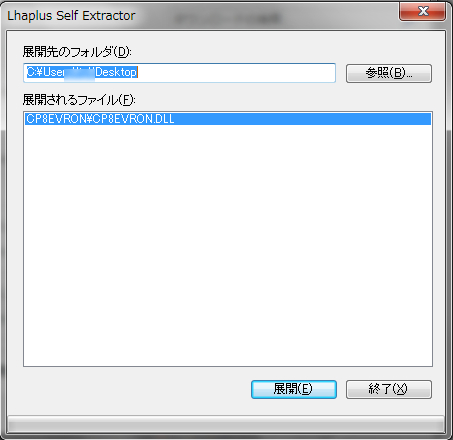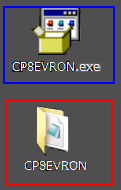ライセンスファイルダウンロードサイトのご案内メール例
|
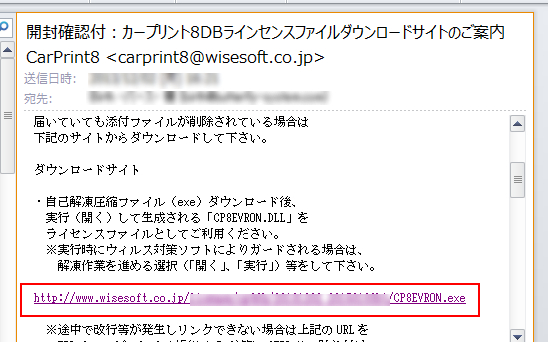
|
弊社よりお送りした「カープリント8DBラインセンスファイルダウンロードサイトのご案内」メールの
URL
をクリックして下さい
途中で改行等が発生しリンクできない場合はURLを
CTRL+Cでコピーしメモ帳(NotePad)等にCTRL+Vで貼り付け、
改行コードを取り除いたURLをコピーして
InternetExplorer等のインターネットブラウザーのアドレスに
CTRL+Vで貼り付けて下さい。
必要なURLは「
http://
」から「
/CP8EVRON.exe
」までの全文字です
|
|
ページの先頭に移動
|
ファイル(
CP8EVRON.exe
)をデスクトップ等の任意のフォルダにダウンロードします。
ご使用のインターネットブラウザの種類、バージョンにより異なりますのでご注意下さい。
以下はMicrosoft社のInternet Explorer Ver10でデスクトップに保存する際にの保存するに
ダウンロードの表示画面が表示された場合の例です。
|
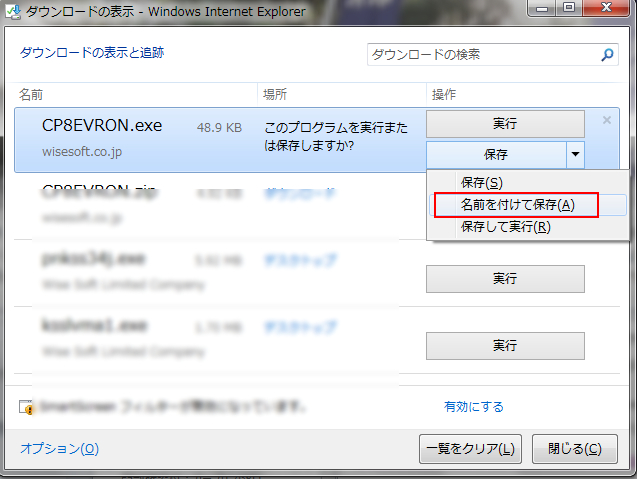
|
名前を付けて保存
をクリックします。
|

|
アドレスを
デスクトップ
にして保存をクリックします。
|
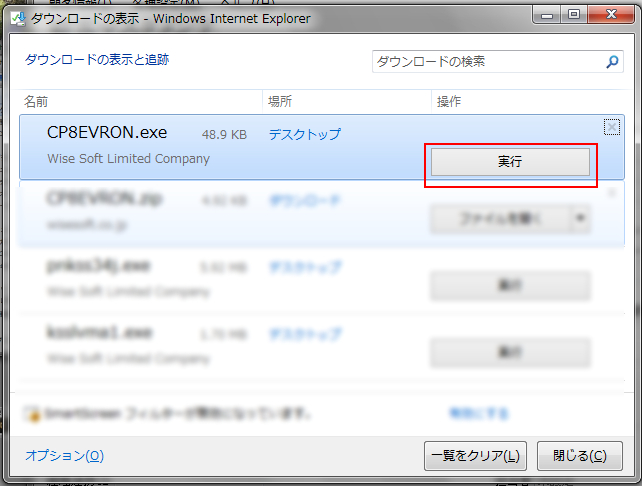
|
ダウンロードしたファイル(
CP8EVRON.exe
)を実行して解凍します。
ダウンロード後に左図の様な実行できる画面が表示されない場合は
デスクトップ
を表示してをダブルクリック等で実行して下さい。
|
|
ページの先頭に移動
|
以下はMicrosoft社のInternet Explorer Ver11でデスクトップに保存する際に
ダウンロードの表示が画面の最下部に表示された場合の例です。
|

|
名前を付けて保存
をクリックします。
|
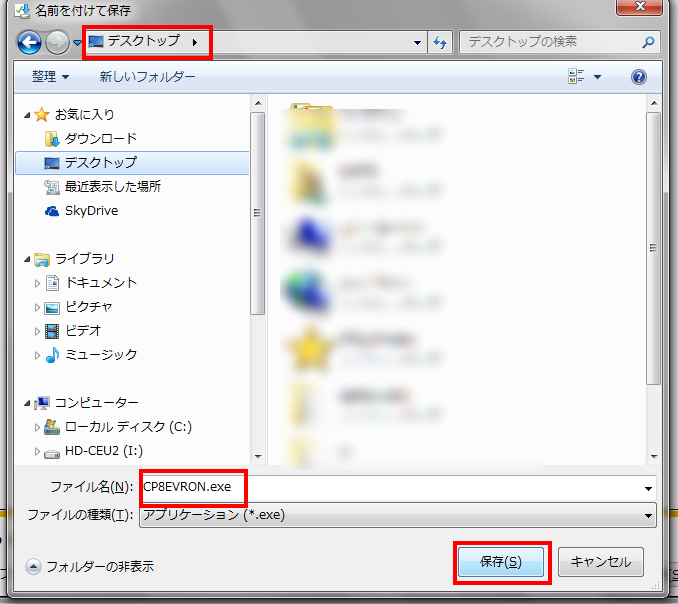
|
アドレスを
デスクトップ
にして保存をクリックします。
|

|
ダウンロードしたファイル(
CP8EVRON.exe
)を実行して解凍します。
ダウンロード後に左図の様な実行できる画面が表示されない場合は
デスクトップ
を表示してをダブルクリック等で実行して下さい。
|
|
ページの先頭に移動
|
以下はGoogle社のGoogle Chrome Ver31でデスクトップの保存する場合の例です。
|
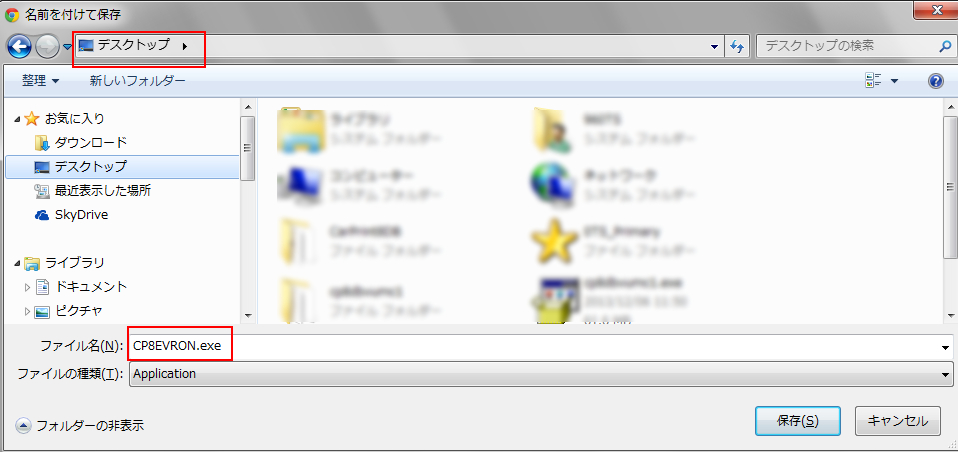
|
アドレスを
デスクトップ
にして保存をクリックします。
|
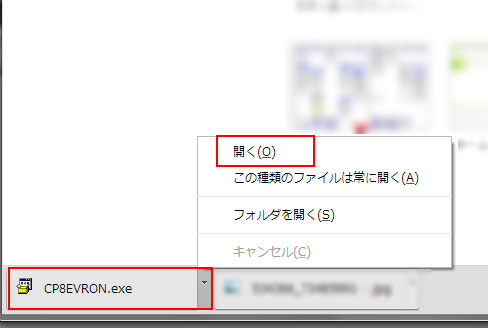
|
ダウンロードしたファイル(
CP8EVRON.exe
)を開いて解凍します。
ダウンロード後に左図の様な実行できる画面が表示されない場合は
デスクトップ
を表示してをダブルクリック等で実行して下さい。
|
|
ページの先頭に移動
|
ファイル保存時に「名前を付けて保存の確認」画面が表示された場合は
「はい」
を選択して上書き保存して下さい。
|
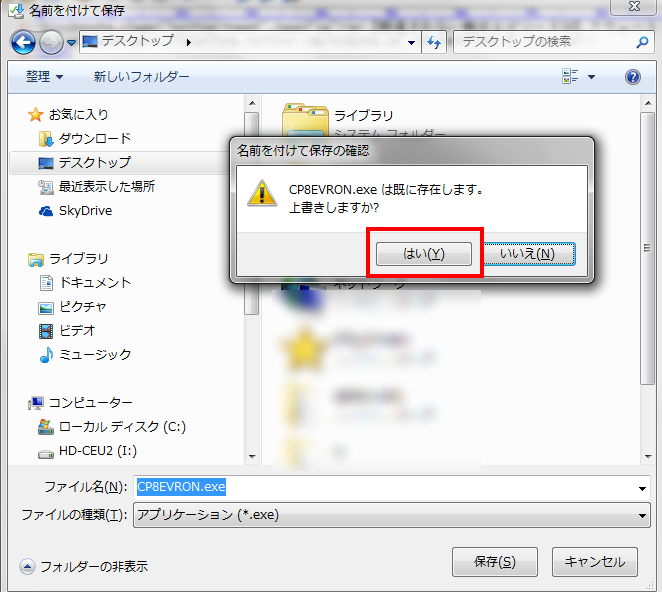
|
「はい」
をクリックします。
|
|
ページの先頭に移動
|
ファイル実行時にウィルス対策ソフト等で
警告
が表示された場合は解凍作業を進める選択をして下さい。
|
下図はウィルス対策ソフトがTREND MICRO社のウイルスバスタークラウドの場合の例です。
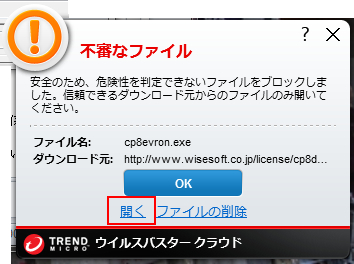
|
開く
をクリックします。
|
下図はWindowsからの警告画面の例です。
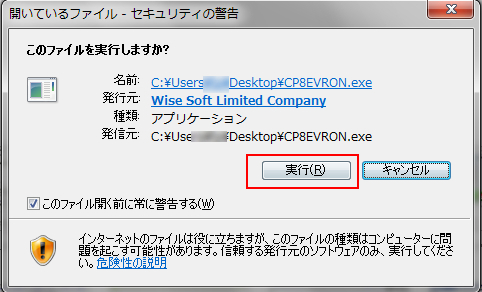
|
実行
をクリックします。
|
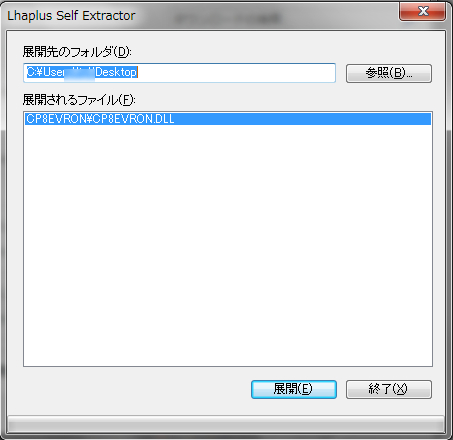
|
自己解凍が始まると左図の様な画面が表示されますので
展開
クリックして下さい。
ダウンロード後に左図の様な実行できる画面が表示されない場合は
デスクトップ
を表示してをダブルクリック等で実行して下さい。
|
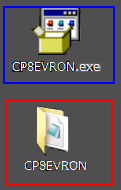
|
自己解凍が終了すると左図のように
CP8EVRON
のフォルダが作成されます
ライセンスファイルはこのフォルダの中にあります。
CP8EVRON.exe
はダウンロードしたファイルです
|